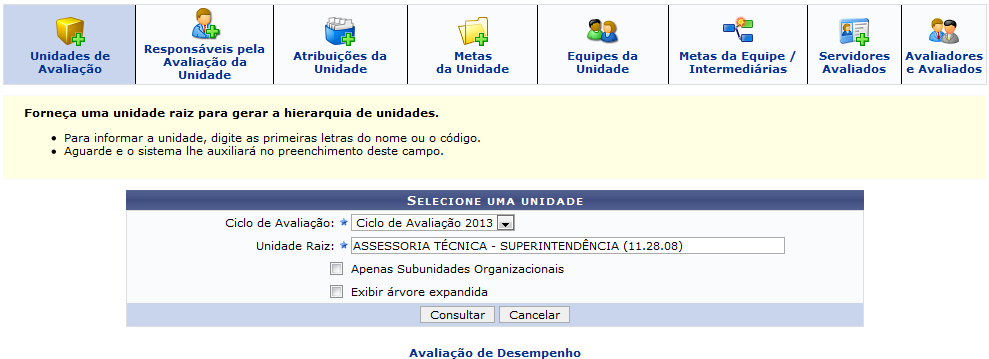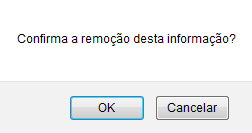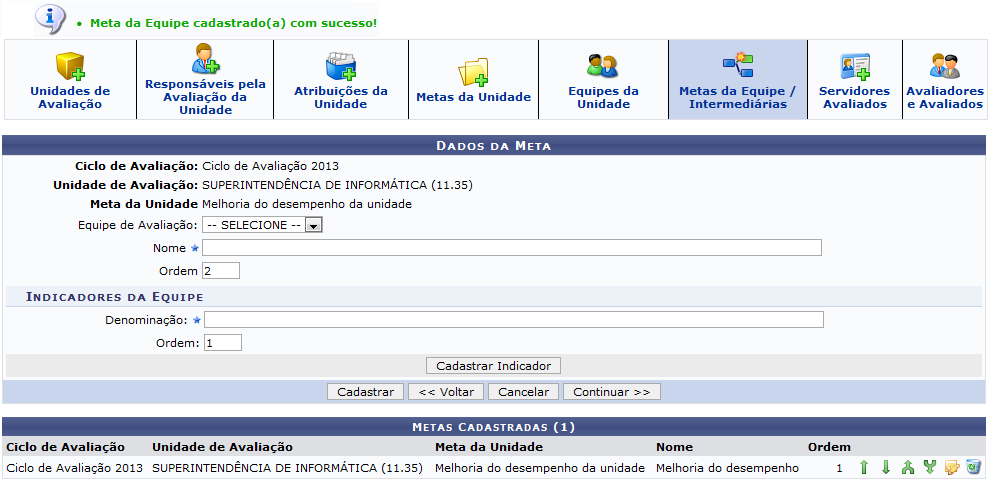Ferramentas do usuário
Metas da Equipe/Intermediárias
| Sistema | SIGRH |
| Módulo | Avaliação de Desempenho |
| Usuários | Gestores |
| Perfil | Gestor Avaliação Desempenho |
| Última Atualização | ver('', false); |
Esta funcionalidade possibilita ao usuário fazer o cadastro de metas intermediárias para as equipes da unidade informada ao sistema.
Para realizar esta operação, acesse o SIGRH → Módulos → Avaliação de Desempenho → Avaliação de Desempenho → Cadastros → Plano de Trabalho → Metas da Equipe/Intermediárias.
A seguinte tela será exibida:
Na parte superior da tela, serão exibidos os ícones para acessar as opções disponíveis para cadastro no plano de trabalho. O ícone referente à operação que será descrita neste manual está sinalizado em azul claro. As outras operações exibidas podem ser consultadas na lista de Manuais Relacionados.
Caso queira desistir da operação, clique em Cancelar. Esta operação será válida sempre que for apresentada.
Para retornar ao menu inicial do módulo, clique em  . Esta opção será válida sempre que for apresentada.
. Esta opção será válida sempre que for apresentada.
O usuário deverá informar os seguintes dados para prosseguir com a operação:
- Ciclo de Avaliação: Selecione o ciclo de avaliação entre as opções disponíveis na lista;
- Unidade Raiz: Informe o nome ou código da unidade raiz. Após ter digitado as primeiras letras, o sistema irá exibir uma lista contendo as opções relacionadas para resposta. Clique sobre a unidade desejada para selecioná-la;
- Apenas Subunidades Organizacionais: Marque esta opção, caso queira considerar apenas subunidades organizacionais na consulta;
- Exibir árvore expandida: Marque esta opção, para exibir em formato de árvore expandida, os resultados que serão obtidos na consulta.
Iremos exemplificar selecionando o Ciclo de Avaliação Ciclo de Avaliação 2013 e informando a Unidade Raiz SUPERINTENDÊNCIA DE INFORMÁTICA (11.35). Após ter informado os dados solicitados, clique em Consultar e a tela será recarregada da seguinte forma:
Para cadastrar as metas da equipe/ intermediárias, clique no ícone 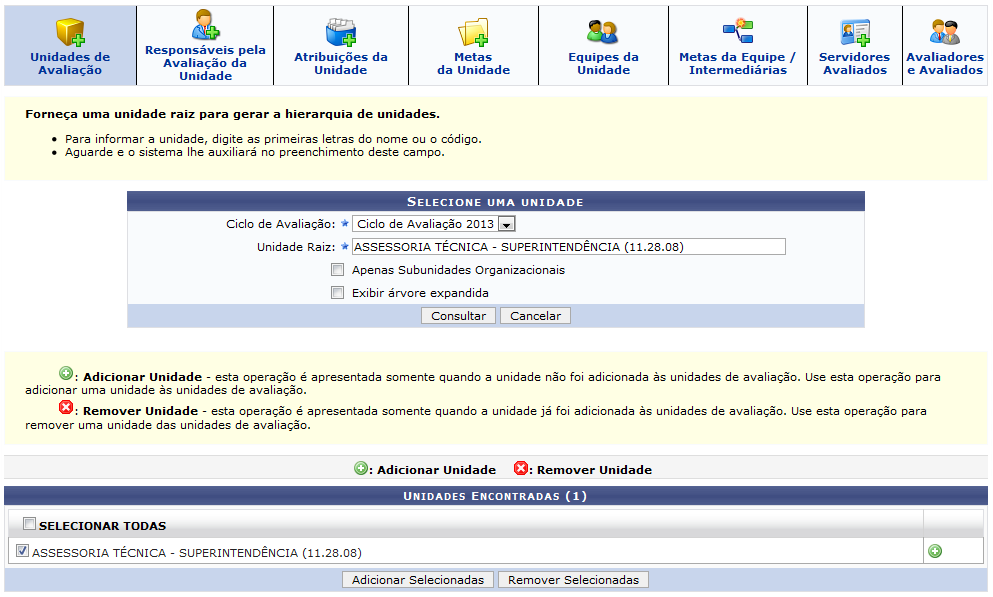 e a seguinte tela será exibida:
e a seguinte tela será exibida:
Para retornar à página anterior, clique em Voltar. Esta opção será válida sempre que for apresentada.
Para prosseguir com o cadastro de metas da equipe, clique no ícone 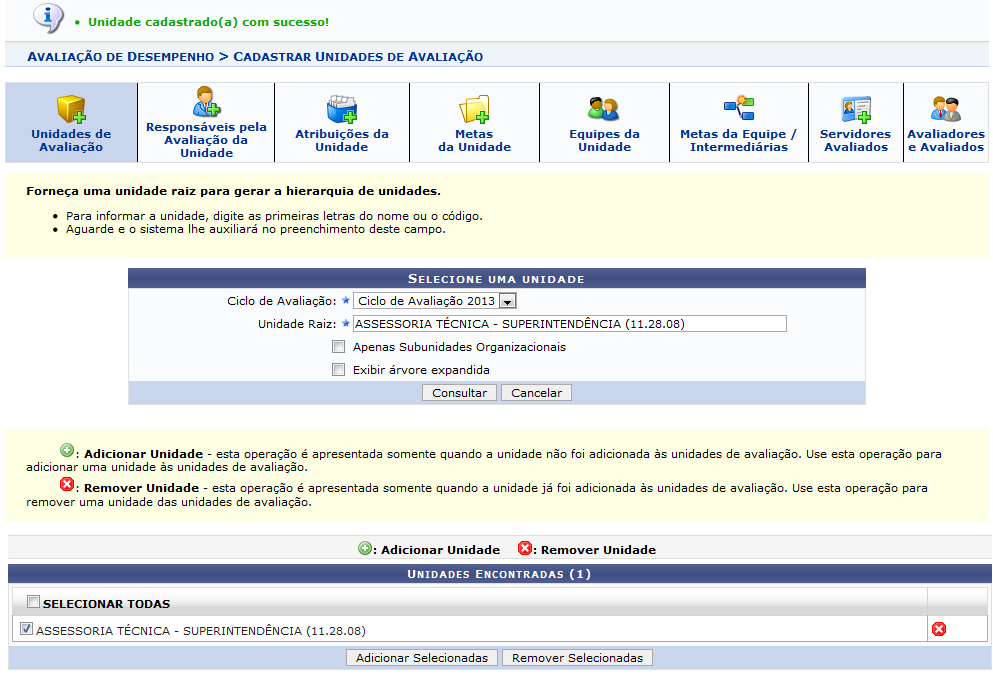 e a tela será recarregada da seguinte forma:
e a tela será recarregada da seguinte forma:
Informe os dados a seguir para o cadastro da meta:
- Equipe de Avaliação: Selecione, na lista apresentada, a equipe de avaliação que será utilizada;
- Nome: Forneça um nome para a meta que deseja cadastrar;
- Ordem: Informe o número correspondente à ordem de classificação da meta;
- Denominação: Forneça uma denominação para os indicadores da equipe;
- Ordem: Informe o número correspondente à ordem de classificação da equipe.
Exemplificaremos informando os seguintes dados ao sistema:
- Equipe de Avaliação: ALFA SINFO;
- Nome: Melhoria do desempenho;
- Ordem: 1;
- Denominação: Desempenho;
- Ordem: 1.
Após ter inserido devidamente os dados solicitados, clique em Cadastrar Indicador e a tela será recarregada com a seguinte mensagem de sucesso no topo:
Caso deseje cadastrar novas metas, repita a operação descrita anteriormente.
Nesta tela, o usuário poderá definir a ordenação dos indicadores cadastrados, clicando nos ícones disponíveis. Utilize o ícone  para aumentar a ordem do indicador (subir uma posição), o ícone
para aumentar a ordem do indicador (subir uma posição), o ícone  para diminuir a ordem do indicador (descer uma posição), o ícone
para diminuir a ordem do indicador (descer uma posição), o ícone  para posicionar o indicador no início da listagem ou o ícone
para posicionar o indicador no início da listagem ou o ícone  para posicionar o indicador no término da listagem. Para alterar os dados cadastrados no indicador, clique no ícone
para posicionar o indicador no término da listagem. Para alterar os dados cadastrados no indicador, clique no ícone  e o sistema irá exibir a tela com os Dados da Meta, já exemplificada neste manual, para a alteração dos dados desejados. Para remover o indicador cadastrado, clique no ícone
e o sistema irá exibir a tela com os Dados da Meta, já exemplificada neste manual, para a alteração dos dados desejados. Para remover o indicador cadastrado, clique no ícone  e o item será automaticamente excluído da lista.
e o item será automaticamente excluído da lista.
Clique em Cadastrar para cadastrar a meta no sistema e finalizar a operação. A tela será recarregada da seguinte forma:
Para cadastrar novas metas, repita a operação descrita anteriormente.
Utilize os ícones agrupados abaixo do item Ordem da Meta para definir a ordenação da meta, de acordo com as orientações já fornecidas neste manual.
Clique em Continuar e o sistema irá direcioná-lo à aba seguinte. Utilize o manual Servidores Avaliados, listado nos Manuais Relacionados, para acessar as informações necessárias para esta operação.
Bom Trabalho!